
Чому комп'ютер не бачить принтер? З подібною проблемою стикається чи не кожен користувач оргтехніки і в першу чергу слід перевірити, чи справно підключений принтер до комп'ютера.
Найчастіше саме через поганий контакт між ПК та принтером, комп'ютер не реагує на підключене обладнання. У цій ситуації (якщо з'єднання здійснюється через usb) вам слід вийняти кабель і знову вставити його на місце, а також перевірити надійність існуючого з'єднання з обох сторін.
Переконайтеся, що USB-роз'єм, у який вставлений провід, є робочим. Під час перевірки підключіть кабель по черзі до всіх роз'ємів, що є в системному блоці, попередньо від'єднавши мишку з клавіатурою. Можливо, на якийсь із роз'ємів ПК зрештою відреагує.
Проблема з драйвером
Якщо комп'ютер або ноутбук не бачить принтер і ця неполадка не пов'язана з USB-шнуром, можливо, проблема полягає в «битих» або драйверах, що злетіли.
Також можливо, ви просто забули їх встановити. Якщо ситуація пов'язана з вашою забудькуватістю, завантажте спеціальну програму на ПК з інсталяційного диска, який ви придбали разом з принтером. Під час встановлення виконуйте всі інструкції, які з'являтимуться перед вами на екрані.
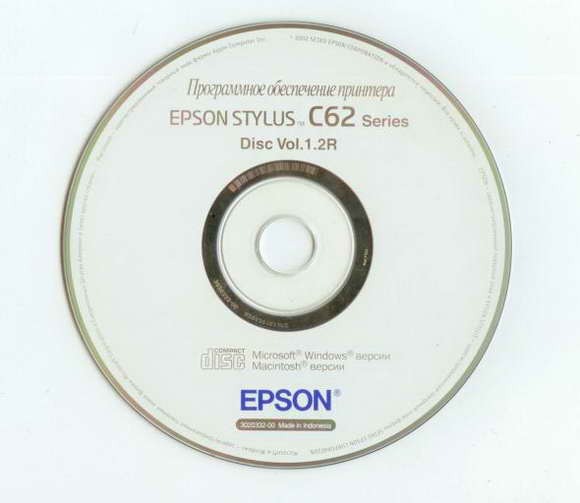
Якщо ж інсталяційного диска немає, завантажити їх можна і з офіційного сайту виробника друкувального пристрою. При цьому зверніть увагу на модель пристрою та ОС, встановлену на ПК.
Проблеми з операційною системою
Але досить часто проблема виникає з наявними драйверами. У такому разі її причина полягає у встановленій на комп'ютері операційній системі. У подібній ситуації буває так, що ноутбук не може виявити навіть з'єднання з принтером, встановлене по Wi-Fi. Чому принтер не видно у подібній ситуації? Причини цієї проблеми можуть полягати в не налаштованому на прийом сигналу маршрутизаторі, не оплачених послугах інтернет-провайдера, не виконаних налаштуваннях та можливому блокуванні домашньої мережі з боку антивірусу.
Ще одна причина того, що ПК не бачить принтер через Wi-Fi, може бути наступною – IP-адреса не вводилася автоматично. Отже, якщо драйвер «глючить», то для вирішення проблеми в першу чергу потрібно зайти до «Встановлення та видалення програм», знайти там назву свого принтера та видалити його. Далі знову потрібно перейти через Диспетчер пристроїв у вкладку Драйвери, вибрати потрібну модель принтера і видалити її. Після цього залишається інсталювати драйвер принтера заново.
Віруси та відновлення системних файлів

Якщо комп'ютер не бачить принтер і він нормально не підключається до пристрою, обов'язково перевірте ПК на віруси та інші небажані програми. Крім антивірусів бажано скористатися для цієї мети спеціальними утилітами, які мають вузьку спеціалізацію.
Можливо, у вашій ОС під час експлуатації або під впливом шкідливих програм були пошкоджені системні файли. Спробуйте відновити їх будь-яким доступним способом. Після виконання роботи встановіть всі оновлення, які важливі для системи і перевірте, чи допомогли описані дії вирішити основне завдання. Якщо нічого особливо не змінилося, то було б непогано перевстановити операційну систему.
Інші можливі причини
Ще однією проблемою може бути те, що на вашому комп'ютері за промовчанням вибрано зовсім інше обладнання для друку. Така причина належить до категорії найпоширеніших, але її дуже легко вирішити. Для цього після встановлення необхідного друкувального пристрою, клацніть на його іконку правою кнопкою миші, після чого поставте галочку поруч із написом, який передбачає використання обладнання за замовчуванням.

Якщо принтер однаково став визначатися, тобто. він не помітний для комп'ютера, то можливо у вас на ПК відключена служба, що відповідає за автоматичний друк. Перейдіть в меню "Адміністрування" через "Панель управління", після чого відкрийте "Диспетчер черги друку". Далі знайдіть "Тип запуску" і поставте на "Авто". Загалом більше в цьому випадку вам нічого робити не потрібно.
Крім того, деякі користувачі через свою розсіяність просто забувають натиснути кнопку включення друкуючого пристрою. Зазвичай вона перебуває збоку чи ззаду, тобто, не в зручному місці. Отже, перед тим як перейти до розгляду вищеописаних причин, вам слід переконатися, що пристрій дійсно увімкнений і на його корпусі горить індикатор.
Якщо знайти та усунути проблема самостійно не виходить, рекомендуємо звернутися до майстрів компанії "Любе-Плюс", наші спеціалісти з багаторічним досвідом роботи проведуть якісну діагностику та швидко усунуть причину цієї поломки. Контакти

 Цей товар знаходиться на складі нашого партнера! Наявність та термін доставки уточнюйте у
менеджера. Після поступлення ціна може відрізнятися!
Цей товар знаходиться на складі нашого партнера! Наявність та термін доставки уточнюйте у
менеджера. Після поступлення ціна може відрізнятися!
Ви можете стати першим!